Plug-ins de reverb
Plug-ins de reverb
REVelation
O REVelation produz uma reverb algorítmica de alta qualidade com reflexões iniciais e uma cauda de reverb.
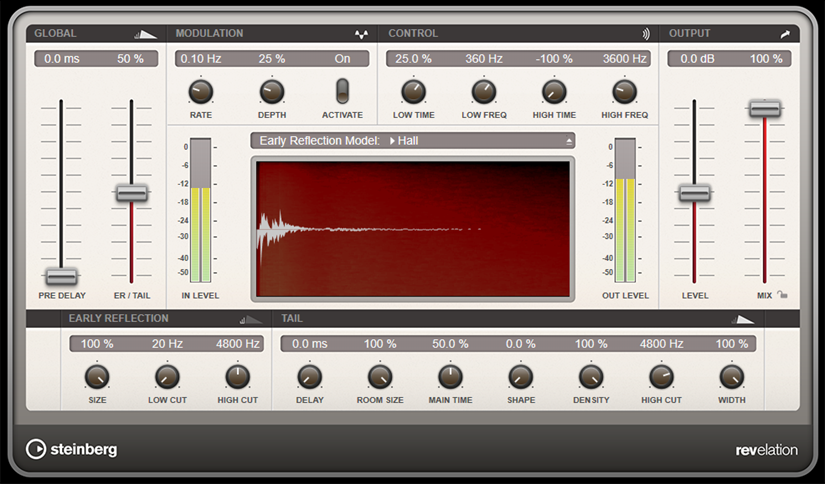
As reflexões iniciais são responsáveis pela impressão espacial nos primeiros milissegundos da reverb. Para emular diferentes salas, você pode escolher entre diferentes padrões de reflexão inicial e ajustar seu tamanho. A cauda da reverb ou reverberação tardia oferece parâmetros para controlar o tamanho da sala e o tempo de reverb. Você pode ajustar o tempo de reverb individualmente em 3 bandas de frequência.
- PRE DELAY
-
Determina quanto tempo passa antes de a reverb ser aplicada. Isso permite simular salas maiores aumentando o tempo que leva para os primeiros reflexos atingirem o ouvinte.
- EARLY REFLECTION
-
Aqui você seleciona um padrão de reflexões iniciais. O padrão de reflexões iniciais contém os delay mais importantes que entregam as informações principais para a impressão espacial da sala.
- ER/TAIL
-
Define o equilíbrio de nível entre as reflexões iniciais e a cauda da reverb. Em uma definição de 50%, as reflexões iniciais e cauda têm o mesmo volume. Configurações abaixo de 50% elevam as reflexões iniciais e reduzem a cauda, resultando que a origem do som se move para a frente da sala. Configurações abaixo de 50% elevam a cauda e reduzem as reflexões iniciais, resultando que a origem do som se move para o fundo da sala.
- SIZE
-
Ajusta o comprimento do padrão das reflexões iniciais. Em uma definição de 100%, o padrão é aplicado com seu comprimento original e o som da sala é o mais natural. Nas configurações abaixo de 100%, o padrão de reflexões iniciais é compactado e a sala é percebida como menor.
- LOW CUT
-
Atenua as baixas frequências das reflexões iniciais. Quanto mais alto esse valor, menos baixas frequências estão presentes nas reflexões iniciais.
- HIGH CUT
-
Atenua as altas frequências das reflexões iniciais. Quanto menor for esse valor, menos altas frequências terão as reflexões iniciais.
- DELAY
-
Atrasa o início da cauda da reverb.
- ROOM SIZE
-
Controla as dimensões da sala simulada. Em uma definição de 100%, as dimensões correspondem a uma catedral ou a uma grande sala de concertos. Em uma definição de 50%, as dimensões correspondem a uma sala ou estúdio de tamanho médio. As configurações abaixo de 50% simulam as dimensões de salas pequenas ou de uma cabine.
- MAIN TIME
-
Controla o tempo total de reverb da cauda. Quanto maior este valor, mais tempo a cauda da reverb levará a diminuir. Em uma definição de 100%, o tempo de reverb é infinitamente longo. O parâmetro [Main Time] também representa a banda média da cauda da reverb.
- HIGH TIME
-
Controla o tempo de reverb para as altas frequências da cauda da reverb. Com valores positivos, o tempo de atenuação das altas frequências é maior. Com valores negativos, é mais curto. As frequências são afetadas dependendo do parâmetro [High Freq].
- LOW TIME
-
Controla o tempo de reverb para as baixas frequências da cauda da reverb. Para valores positivos, as baixas frequências são atenuadas durante mais tempo e vice-versa. As frequências são afetadas dependendo do parâmetro [Low Freq].
- HIGH FREQ
-
Define a frequência de crossover entre a banda baixa e a alta da cauda da reverb. É possível compensar o tempo de reverb para as frequências acima desse valor do tempo de reverb principal com o parâmetro [High Time].
- LOW FREQ
-
Define a frequência de crossover entre a banda baixa e a média da cauda da reverb. O tempo de reverb para as frequências abaixo desse valor pode ser deslocado do tempo de reverb principal com o parâmetro [Low Time].
- SHAPE
-
Controla o ataque da cauda da reverb. Em uma definição de 0%, o ataque é mais imediato, que é uma boa definição para bateria. Quanto maior o valor, menos imediato é o ataque.
- DENSITY
-
Ajusta a densidade do eco da cauda da reverb. Em uma definição de 100%, os reflexos únicos das paredes não podem ser ouvidos. Quanto menor for esse valor, mais reflexos únicos podem ser ouvidos.
- HIGH CUT
-
Atenua as altas frequências da cauda de reverb. Quanto menor for esse valor, menos altas frequências terá a cauda da reverb.
- WIDTH
-
Controla a largura da imagem estéreo. Em uma definição de 0%, a saída da reverb é mono, a 100% é estéreo.
- MIX
-
Define o equilíbrio de nível entre o sinal bruto e o sinal processado. Se o efeito for usado como um efeito de envio, defina esse parâmetro para o valor máximo, pois você pode controlar o equilíbrio de bruto/efeito com o nível de mandada.
- Lock Mix Value
-
Ative este botão (símbolo de cadeado) ao lado do parâmetro [Mix] para bloquear o equilíbrio bruto/processado enquanto consulta as predefinições disponíveis.
Modulation
A modulação permite enriquecer a cauda da reverb através de modulação sutil de tom.
- Modulation Rate
-
Especifica a frequência da modulação do tom.
- Modulation Depth
-
Define a intensidade da modulação do tom.
- Modulation Activate
-
Ativa/desativa o efeito de chorus.
REVerence
O REVerence é uma ferramenta de convolução que permite aplicar características da sala (reverb) ao áudio.
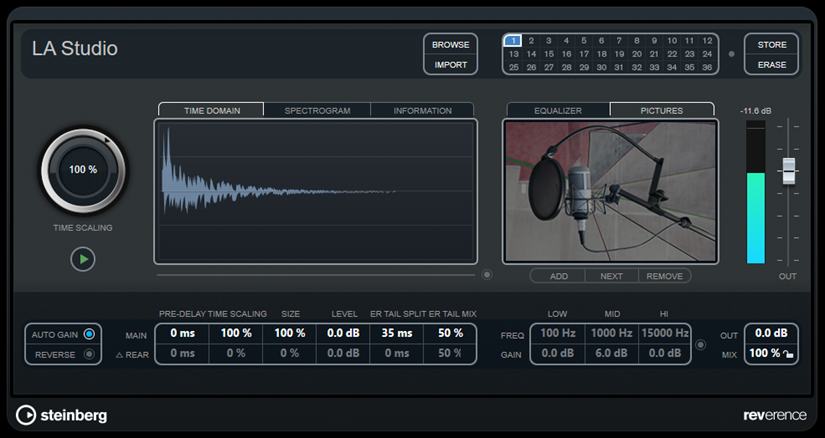
Isso é feito processando o sinal de áudio de acordo com uma resposta de impulso – uma gravação de um impulso em uma sala ou outro local que recria as características da sala. Como resultado, o áudio processado soa como se fosse reproduzido no mesmo local. Incluído com o plug-in estão amostras de qualidade superior de espaços reais para criar reverberação.
| O REVerence pode ser muito exigente em termos de RAM. Isso ocorre porque as respostas de impulso que você carrega nos slots do programa são pré-carregadas na RAM para garantir a comutação livre de artefatos entre os programas. Portanto, você deve sempre carregar apenas os programas que você precisa para uma determinada tarefa. |
Matriz de programa
Um programa é a combinação de uma resposta de impulso e suas configurações. Estas incluem definições de reverb, definições de EQ, imagens e definições de saída. A matriz de programas permite carregar programas ou visualizar o nome da resposta de impulso.

- Nome do programa
-
No canto superior esquerdo do painel do plug-in, é exibido o nome do arquivo de resposta de impulso carregado ou o nome do programa. Após carregar uma resposta de impulso, são exibidos por alguns segundos o seu número de canal e a duração em segundos.
- BROWSE
-
Esse botão abre uma janela do navegador mostrando os programas disponíveis. Se você selecionar um programa no navegador, ele será carregado no slot do programa ativo. Para filtrar a lista de respostas de impulso por tipo de sala ou o número de canais, por exemplo, ative a seção [Filter] (clicando no botão [Set Up Window Layout] no canto superior direito da janela do navegador).
- IMPORT
-
Clique nesse botão para carregar arquivos de respostas de impulso de uma origem externa. Os arquivos devem ter no máximo 10 segundos de duração. Arquivos mais longos são cortados automaticamente.
- Slots do programa
-
Use esses slots para carregar todas as respostas de impulso com as quais você deseja trabalhar em uma sessão. O slot do programa selecionado é indicado por uma moldura branca. Slots usados são mostrados em azul. Um slot do programa vermelho indica que o arquivo de resposta de impulso está faltando. Clicar duas vezes em um slot de programa vazio abre uma janela do navegador, mostrando os programas disponíveis. Clicando em um slot do programa usado recarrega o programa correspondente e carrega-o no REVerence. Se você mover o mouse por cima de um slot usado, o nome do programa correspondente será exibido abaixo do nome do programa ativo.
- Smooth Parameter Changes
-
Esse botão está localizado entre os slots do programa e os botões [Store]/[Erase]. Se estiver ativado, é executado um crossfade ao trocar programas. Deixe esse botão desativado enquanto estiver procurando um programa adequado ou um ajuste adequado para uma resposta de impulso. Uma vez que você tenha definido a matriz de programas como quiser, ative o botão para evitar artefatos auditivos ao alternar entre programas.
- STORE
-
Armazena a resposta de impulso ativa e suas configurações como um programa.
- ERASE
-
Remove o programa selecionado da matriz.
Programas vs. predefinições
Você pode salvar suas configurações de REVerence como predefinições de plug-in VST ou programas. Ambas as predefinições e programas usam a extensão de arquivo .vstpreset e aparecem na mesma categoria no MediaBay, mas são representados por ícones diferentes.
Predefinição
Uma predefinição do REVerence contém todas as configurações e parâmetros do plug-in, ou seja, um link para todas as respostas de impulso carregadas junto com suas configurações de parâmetros e posições na matriz de programas. As predefinições são carregadas através do menu pop-up de predefinições na parte superior do painel do plug-in.
| As próprias respostas de impulso importadas manualmente não são parte do programa ou predefinição. Se você deseja mover seu projeto para um computador diferente, você também precisa mover as respostas de impulso. |
Programa
Um programa do REVerence contém somente as configurações relacionadas com uma única resposta de impulso. Os programas são carregados e gerenciados através da matriz de programas.
Predefinições
As predefinições são úteis nas seguintes situações:
-
Para salvar uma configuração completa com diferentes respostas de impulso para uso posterior (por exemplo, diferentes configurações para sons de explosão que podem ser reutilizadas para outras cenas ou filmes).
-
Quando você deseja salvar diferentes conjuntos de parâmetros para a mesma resposta de impulso para que, mais tarde, possa escolher o conjunto que melhor se aplique às suas necessidades.
Programas
Os programas oferecem as seguintes vantagens:
-
Até 36 programas podem ser carregados na matriz de programas para recarregamento instantâneo.
-
Um programa oferece uma forma rápida e fácil de salvar e recarregar as configurações de uma única resposta de impulso, permitindo tempos curtos de carregamento.
-
Ao automatizar um projeto e carregar um programa de REVerence, somente um evento de automação é escrito.
Se em vez disso você carregar uma predefinição do plug-in (que contém muito mais configurações do que um programa), muitos dados de automação desnecessários (para as configurações que você não usa) serão escritos.
Configurar programas
- Procedimento
-
-
Na matriz de programas, clique em um slot de programa para selecioná-lo.
Uma moldura branca piscando indica que este slot de programa está selecionado. -
Clique no botão [Browse] ou clique no slot vazio novamente para carregar um dos programas incluídos. Você também pode importar um novo arquivo de resposta de impulso.
-
No navegador, selecione o programa que contém a resposta de impulso que deseja usar e clique em [OK].
O nome da resposta de impulso carregada é mostrado no canto superior esquerdo do painel do REVerence. -
Defina os parâmetros de REVerence e clique no botão [Store] para salvar a resposta de impulso com configurações atuais como um novo programa.
-
Configure quantos programas você precisar seguindo as etapas acima.
-
| Se você quiser usar seu conjunto de programas em outros projetos, salve suas configurações como uma predefinição de plug-in. |
Links relacionados
Importar respostas de impulso
Configurações de reverb
As configurações de reverb permitem alterar as características da sala.

- MAIN
-
Todos os valores mostrados na linha superior aplicam-se a todos os alto-falantes ou aos canais dianteiros se você estiver trabalhando com faixas surround.
- REAR
-
Se você estiver trabalhando com faixas surround de até 5.1, você pode usar esta linha para configurar um desfasamento para os canais traseiros.
- AUTO GAIN
-
Se este botão estiver ativado, a resposta de impulso é normalizada automaticamente.
- REVERSE
-
Inverte a resposta de impulso.
- PRE-DELAY
-
Determina quanto tempo passa antes de a reverb ser aplicada. Isso permite simular salas maiores aumentando o tempo que leva para os primeiros reflexos atingirem o ouvinte.
- TIME SCALING
-
Controla o tempo de reverb.
- SIZE
-
Determina o tamanho da sala simulada.
- LEVEL
-
Um controlador de nível para a resposta de impulso. Isto controla o volume da reverb.
- ER TAIL SPLIT
-
Define um ponto de divisão entre as reflexões iniciais e a cauda, permitindo que você determine onde começa a cauda da reverb. Um valor de 60 significa que o ponto de divisão é definido para 60 ms.
- ER TAIL MIX
-
Permite configurar a relação dos reflexos iniciais e a cauda. Valores acima de 50 atenuam os reflexos iniciais e os valores abaixo de 50 atenuam a cauda.
Exibição da resposta do impulso
A seção de exibição permite visualizar os detalhes da resposta de impulso e alterar o comprimento da resposta.
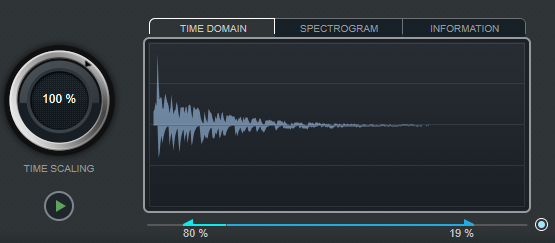
- TIME SCALING
-
Esta roda permite ajustar o tempo de reverb.
- Reproduzir
-

Ao clicar neste botão para aplicar a resposta de impulso carregada, é reproduzido um clique curto. Isso proporciona um som de teste neutro que torna mais fácil saber como diferentes configurações influenciam as características da reverb. - TIME DOMAIN
-
Esta tela mostra a forma de onda da resposta de impulso.
- SPECTROGRAM
-
Esta tela mostra o espectro analisado da resposta de impulso. O tempo é exibido ao longo do eixo horizontal, a frequência ao longo do eixo vertical e o volume é representado pela cor.
- INFORMATION
-
Este visor exibe informações adicionais, tais como o nome do programa e a resposta de impulso carregada, o número de canais, o comprimento, e as informações do arquivo de onda de emissão.
- Activate Impulse Trimming
-
Use este botão na parte inferior direita da seção da tela de impulso para ativar o corte de impulsos. O controle deslizante de corte é mostrado abaixo do visor de impulso.
- Corte
-
Este controle deslizante permite cortar o início e o fim da resposta de impulsos. Arraste a alça dianteira para cortar o início da resposta de impulso, e a alça final para cortar a cauda da reverb.
| A resposta de impulso é cortada sem nenhuma atenuação. |
Configurações do EQ
Na seção Equalizador, é possível ajustar o som da reverb.
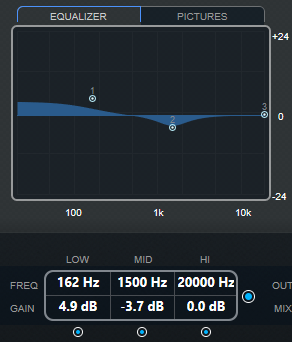
- Curva do EQ
-
Mostra a curva do EQ. Você pode usar os parâmetros do EQ abaixo da tela para alterar a curva do EQ, ou modificar a curva manualmente arrastando os pontos da curva.
- Ativar o EQ
-
Este botão à direita dos parâmetros do EQ ativa o EQ para o plug-in de efeitos.
- Low Shelf On
-
Ativa o filtro de prateleira baixa que aumenta ou atenua as frequências abaixo da frequência de corte pela quantidade especificada.
- LOW FREQ (20 a 500)
-
Define a frequência da banda baixa.
- LOW GAIN (-24 a +24)
-
Define a quantidade de atenuação/aumento da banda baixa.
- Mid Peak On
-
Ativa o filtro de pico médio que cria um pico ou entalhe na resposta da frequência.
- MID FREQ (100 a 10.000)
-
Define a frequência central da banda média.
- MID GAIN (-12 a +12)
-
Define a quantidade de atenuação/aumento da banda média.
- Hi Shelf On
-
Ativa o filtro de prateleira alta que aumenta ou atenua as frequências acima da frequência de corte pela quantidade especificada.
- HI FREQ (5.000 a 20.000)
-
Define a frequência da banda alta.
- HI GAIN (-24 a +24)
-
Define a quantidade de atenuação/aumento da banda alta.
Seção Pictures
Na seção [Pictures], você pode carregar arquivos de gráficos para ilustrar a configuração, por exemplo, o local de gravação ou a disposição do microfone da resposta de impulso carregada. Podem ser carregadas até cinco fotografias.
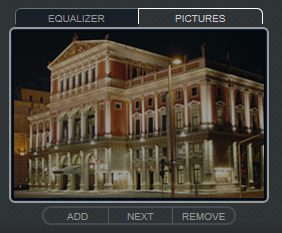
| As imagens só são referenciadas pelo plug-in e não são copiadas para a pasta do projeto. |
- ADD
-
Abre uma caixa de diálogo de arquivos onde você pode navegar para o arquivo de gráficos que deseja importar. Os formatos de arquivo JPG, GIF e PNG são suportados.
- NEXT
-
Se várias imagens forem carregadas, você poderá clicar neste botão para exibir a próxima imagem.
- REMOVE
-
Apaga a imagem ativa.
| Isso não remove o arquivo do gráfico da origem de referência. |
Configurações de saída
Na seção de saída, você pode controlar o nível geral e determinar a mistura bruto/processado.

- Medidor de saída
-
Indica o nível geral da resposta de impulso e suas configurações.
- OUT
-
Ajusta o nível de saída geral.
- MIX
-
Define o equilíbrio de nível entre o sinal bruto e o sinal processado.
- Lock Mix Value
-
Ative este botão (símbolo de cadeado) ao lado do parâmetro [Mix] para bloquear o equilíbrio bruto/processado enquanto consulta os programas e as predefinições disponíveis.
Respostas de impulso personalizadas
Além de trabalhar com as respostas de impulso incluídas em REVerence, você pode importar respostas de impulso de origens externas e as salvar como programas ou pré-ajustes. São suportados os arquivos WAVE e AIFF com uma configuração mono, estéreo, estéreo real ou multi-canal (até 5.0). Se um arquivo multi-canal contiver um canal LFE, esse canal é ignorado.
O REVerence usa a mesma largura de canal que a rack onde ele está inserido. Ao importar arquivos de resposta de impulso com mais canais do que o rack correspondente, o plug-in somente lê tantos canais quanto necessários. Se o arquivo de resposta de impulso contiver menos canais do que o rack, REVerence gera os canais em falta (por exemplo, o canal central como uma soma dos canais esquerdo e direito). Se faltarem os canais traseiros (ao importar um arquivo de resposta estéreo para um rack de canal 4.0, por exemplo), os canais esquerdo e direito também são usados para os canais traseiros. Neste caso, você pode usar o parâmetro de deslocamento traseiro para criar mais espacialidade.
Importar respostas de impulso
O REVerence permite importar arquivos de resposta de impulso de origens externas. Antes de importar esses arquivos de resposta de impulso, você pode visualizar seus efeitos.
- Procedimento
-
-
Na matriz do programa, clique em [Import].
-
No diálogo do arquivo que se abre, navegue até o local de seus arquivos de resposta de impulso.
-
Opcional: Selecione um arquivo de resposta de impulso para o visualizar.
-
Selecione o arquivo que deseja importar e clique em [Open].
O arquivo é carregado em REVerence. Os canais de um arquivo intercalado são importados na mesma ordem que em outras áreas do programa. -
Faça as configurações apropriadas e adicione uma foto, se disponível.
As imagens contidas na mesma pasta que o arquivo de resposta de impulso ou na pasta mãe são automaticamente encontradas e exibidas. -
Clique no botão [Store] para salvar a resposta do impulso e suas configurações como um programa.
Desta forma, você pode recarregar a configuração a qualquer momento.
-
- Resultado
-
O slot do programa fica azul, indicando que um programa está carregado.
| Ao salvar um programa, o próprio arquivo de resposta de impulso é apenas referenciado. Ele ainda reside no mesmo local que antes e não é modificado de nenhuma forma. |
- Depois de completar esta tarefa
-
Repita essas etapas para quaisquer arquivos de resposta de impulso com os quais você deseja trabalhar.
Estéreo real
Respostas de impulso gravadas como arquivos em estéreo real permitem que você crie uma impressão muito realista da sala correspondente.
O REVerence somente pode processar arquivos de resposta de impulso em estéreo real com a seguinte configuração de canal (exatamente nessa ordem): LL, LR, RL, RR.
Os canais são definidos da seguinte forma:
| Canal | Sinal dessa origem | Gravado com esse microfone |
|---|---|---|
|
LL |
Origem esquerda |
Microfone esquerdo |
|
LR |
Origem esquerda |
Microfone direito |
|
RL |
Origem direita |
Microfone esquerdo |
|
RR |
Origem direita |
Microfone direito |
O REVerence trabalha automaticamente no modo estéreo real se o plug-in for inserido em uma rack estéreo e você carregar uma resposta de impulso de canal 4.
Portanto, como você pode impedir o REVerence de processar não intencionalmente arquivos surround no modo estéreo real? A resposta é um atributo [Recording Method] que pode ser gravado no trecho iXML do arquivo de resposta de impulso correspondente. Sempre que carregar uma resposta de impulso com uma configuração de 4 canais em rack estéreo, o REVerence busca os trechos iXML do arquivo. Se o plug-in encontrar o atributo [Recording Method], acontece o seguinte:
-
Se o atributo estiver definido como [TrueStereo], o plug-in funcionará no modo estéreo real.
-
Se o atributo estiver definido como [A/B] ou [Quadro], o plug-in funcionará no modo estéreo normal e processará apenas os canais L/R do arquivo surround.
Recolocar conteúdo
Depois de ter importado suas próprias respostas de impulso para REVerence, você pode trabalhar confortavelmente com elas no seu computador. Mas, e se você precisar transferir seu conteúdo para outro computador, por exemplo, porque você trabalha algumas vezes com um PC e por vezes com um notebook, ou se você precisa entregar um projeto para um colega no estúdio?
O conteúdo de fábrica não é um problema porque também está presente no outro computador. Para essas respostas de impulso, basta transferir seus programas REVerence e predefinições para que possa acessar suas configurações.
No entanto, o conteúdo do usuário é um assunto diferente. Se você transferiu seus arquivos de áudio para uma unidade externa ou para uma localização de disco rígido diferente em outro computador, o REVerence não poderá acessar as respostas de impulso, pois os caminhos antigos do arquivo se tornam inválidos.
Procedimento
-
Transfira seus arquivos de áudio para um local que possa acessar a partir do segundo computador (por exemplo, um disco rígido externo).
Se você mantiver os arquivos na mesma estrutura de pasta que no primeiro computador, o REVerence encontrará automaticamente todos os arquivos contidos nesta estrutura. -
Transfira quaisquer predefinições ou programas do REVerence que você precise para o segundo computador.
-
Abra o REVerence no segundo computador e tente carregar a predefinição ou o programa com o qual você deseja trabalhar.
A caixa de diálogo [Open Impulse Response] abre. -
Navegue até à pasta que contém suas respostas de impulso.
-
Clique em [Open].
Resultado
O REVerence agora é capaz de acessar todas as respostas de impulso armazenadas neste local.
Importante
O novo caminho para esses arquivos de áudio ainda não foi salvo. Para tornar os arquivos permanentemente disponíveis sem ter que usar a caixa de diálogo localizar, você precisará salvar seus programas ou pré-ajustes sob um nome diferente.
Roomworks
O RoomWorks é um plug-in de reverb altamente ajustável para criar ambiente realista de sala e efeitos de reverb em formatos estéreo e surround. O uso da CPU é ajustável de acordo com as necessidades de qualquer sistema. Desde reflexos de salas curtas até reverb de tamanho de cavernas, este plug-in oferece uma reverberação de alta qualidade.
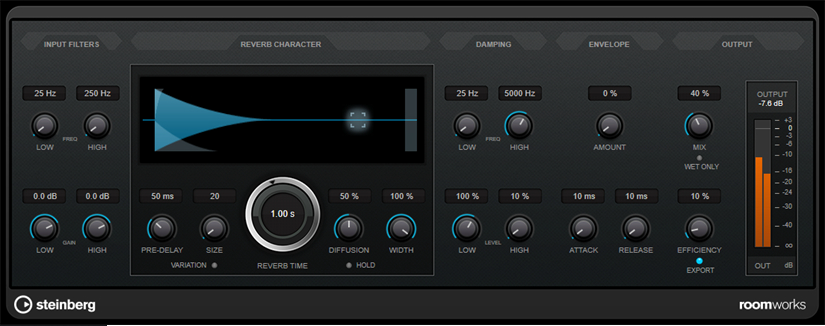
Input Filters
- LOW FREQ
-
Determina a frequência na qual o filtro de shelving de graves entra em efeito. Tanto as configurações de altas quanto baixas filtram o sinal de entrada antes do processamento da reverb.
- HIGH FREQ
-
Determina a frequência na qual o filtro de shelving de agudos entra em efeito. Tanto as configurações de altas quanto baixas filtram o sinal de entrada antes do processamento da reverb.
- LOW GAIN
-
Define a quantidade de aumento ou atenuação para o filtro de shelving de graves.
- HIGH GAIN
-
Define a quantidade de aumento ou atenuação para o filtro de shelving de agudos.
Reverb Character
- PRE-DELAY
-
Determina quanto tempo passa antes de a reverb ser aplicada. Isso permite simular salas maiores aumentando o tempo que leva para os primeiros reflexos atingirem o ouvinte.
- SIZE
-
Altera os tempos de delay das reflexões iniciais para simular espaços maiores ou menores.
- REVERB TIME
-
Permite que você defina o tempo de reverb em segundos.
- DIFFUSION
-
Afeta o carácter da cauda de reverb. Valores mais altos dão origem a mais difusão e um som mais suave, ao passo que valores mais baixos dão origem a um som mais claro.
- WIDTH
-
Controla a largura da imagem estéreo. Em uma definição de 0%, a saída da reverb é mono, a 100% é estéreo.
- VARIATION
-
Clicar neste botão gera uma nova versão do mesmo programa de reverb usando padrões de reflexão alterados. Isso é útil se alguns sons estiverem causando um zumbido estranho ou resultados indesejados. Criar uma nova variação muitas vezes resolve essas questões. Existem 1.000 variações possíveis.
- HOLD
-
Ativar esse botão congela o buffer de reverb em um ciclo infinito. Você pode criar alguns sons tampões interessantes usando este recurso.
Damping
- LOW FREQ
-
Determina a frequência abaixo da qual ocorre o amortecimento de baixa frequência.
- HIGH FREQ
-
Determina a frequência acima da qual ocorre o amortecimento de alta frequência.
- LOW LEVEL
-
Afeta o tempo de atenuação das baixas frequências. As reverbs de sala normais são atenuadas mais rapidamente na faixa de alta e baixa frequências do que na faixa média. Diminuir a percentagem do nível provoca que as baixas frequências se atenuem mais rapidamente. Valores acima de 100% fazem com que as baixas frequências se atenuem mais lentamente do que as frequência da faixa média.
- HIGH LEVEL
-
Afeta o tempo de atenuação das altas frequências. As reverbs de sala normais são atenuadas mais rapidamente na faixa de alta e baixa frequências do que na faixa média. Diminuir a percentagem do nível provoca que as altas frequências se atenuem mais rapidamente. Valores acima de 100% fazem com que altas frequências se atenuem mais lentamente do que as frequência da faixa média.
Envelope
- AMOUNT
-
Determina quanto o ataque de envelope e os controles de liberação afetam o próprio reverb. Valores mais baixos têm um efeito mais sutil enquanto valores mais altos resultam num som mais drástico.
- ATTACK
-
As definições de envelope no RoomWorks controlam como a reverb segue a dinâmica do sinal de entrada de forma semelhante a uma porta de ruído ou um expander para baixo. O ataque determina quanto tempo leva para o reverb atingir o volume completo após um pico de sinal (em milissegundos). Isto é semelhante a um pré-delay, mas o reverb é crescente em vez de iniciar completamente de uma só vez.
- RELEASE
-
Determina quanto tempo depois de um pico de sinal o reverb pode ser ouvido antes de ser cortado, semelhante a um tempo de release de uma porta.
OUTPUT
- MIX
-
Define o equilíbrio de nível entre o sinal bruto e o sinal processado. Se RoomWorks for usado como um efeito de inserção para um canal FX, você provavelmente desejará definir esse para 100% ou usar o botão [Wet only].
- WET ONLY
-
Este botão desativa o parâmetro [Mix], configurando o efeito para sinal 100% processado ou afetado.
- EFFICIENCY
-
Determina quanta potência de processamento é usada para o RoomWorks. Quanto menor o valor, mais recursos da CPU são usados e mais alta a qualidade do reverb. Podem ser criados efeito impressionantes com configurações muito altas de [Efficiency] (acima de 90%).
- EXPORT
-
Determina se, durante a exportação de áudio, o RoomWorks usa a potência máxima da CPU para reverb de mais alta qualidade. Durante a exportação, você pode querer manter uma configuração de eficiência mais alta para obter um efeito específico. Se você quiser a mais alta qualidade de reverb durante a exportação, certifique-se de que este botão esteja ativado.
- Medidor de saída
-
Mostra o nível do sinal de saída.
Roomworks SE
O RoomWorks SE é uma versão menor do plug-in RoomWorks. O RoomWorks SE oferece uma reverberação de alta qualidade, mas tem menos parâmetros e é menos exigente em relação à CPU do que a versão completa.
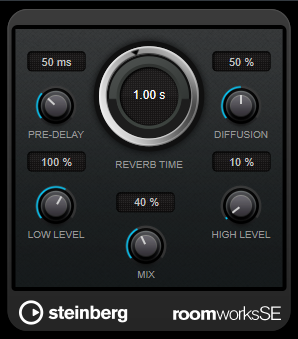
- PRE-DELAY
-
Determina quanto tempo passa antes de a reverb ser aplicada. Isso permite simular salas maiores aumentando o tempo que leva para os primeiros reflexos atingirem o ouvinte.
- REVERB TIME
-
Permite que você defina o tempo de reverb em segundos.
- DIFFUSION
-
Afeta o carácter da cauda de reverb. Valores mais altos dão origem a mais difusão e um som mais suave, ao passo que valores mais baixos dão origem a um som mais claro.
- LOW LEVEL
-
Afeta o tempo de atenuação das baixas frequências. As reverbs de sala normais são atenuadas mais rapidamente na faixa de alta e baixa frequências do que na faixa média. Diminuir a percentagem do nível provoca que as baixas frequências se atenuem mais rapidamente. Valores acima de 100% fazem com que as baixas frequências se atenuem mais lentamente do que as frequência da faixa média.
- HIGH LEVEL
-
Afeta o tempo de atenuação das altas frequências. As reverbs de sala normais são atenuadas mais rapidamente na faixa de alta e baixa frequências do que na faixa média. Diminuir a percentagem do nível provoca que as altas frequências se atenuem mais rapidamente. Valores acima de 100% fazem com que altas frequências se atenuem mais lentamente do que as frequência da faixa média.
- MIX
-
Define o equilíbrio de nível entre o sinal bruto e o sinal processado.